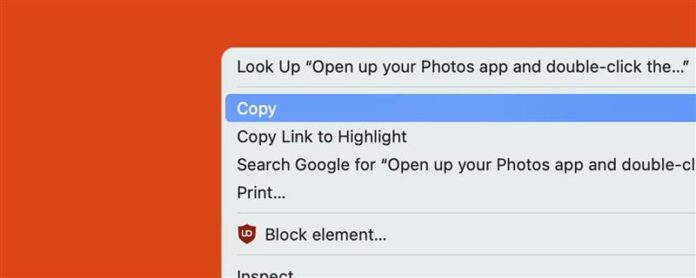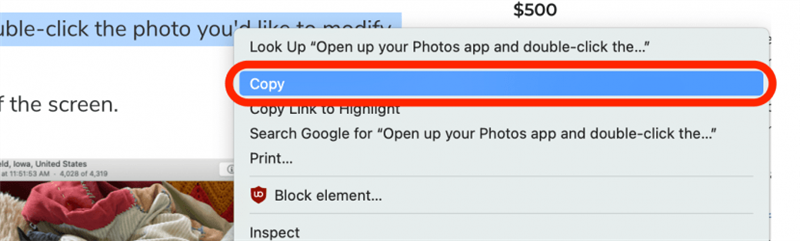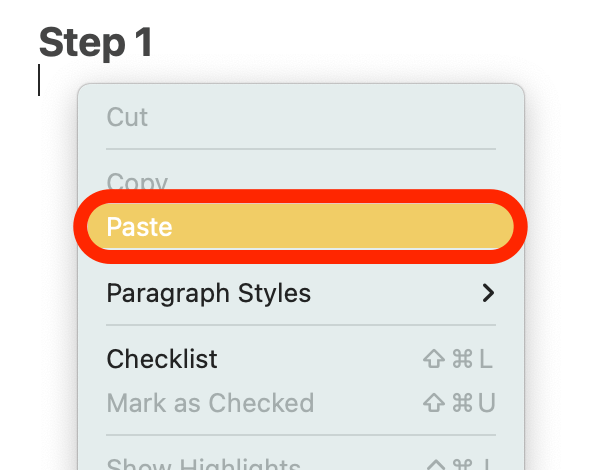Возможно, вы уже знакомы с сочетаниями клавиатуры для копирования и вставки на MacBook, но вы также захотите знать, как это сделать, используя мышь или трекпад. Эти устройства не всегда настолько интуитивно понятны, как мы думаем, но как только вы узнаете, как это сделать, это быстро и легко. Так что, если вы смотрите на свою мышь и задаетесь вопросом: «Как вы копируете и вставляете Mac?» У нас есть ответ для вас. Давайте узнаем, как.
Как скопировать вставку на Mac с помощью мыши
Как только вы узнаете, как скопировать, вы в значительной степени знаете, как вставить Mac, но я проведу их обоих для вас здесь. Для получения дополнительных способов использовать ваши аксессуары для Apple, ознакомьтесь с нашим наконечник дня . Кроме того, посмотрите Как допустить пасту во всем Приложения . Вот как скопировать и вставить с помощью мыши:
- Выделите желаемый текст, дважды щелкнув слово или фразу, либо щелкнув и перетаскивая курсор по разделу.

- Щелкните правой кнопкой мыши на свою мышь и нажмите Copy в меню, которое появляется.

- Откройте программу, в которую вы хотите вставить текст.
- Еще раз щелкните правой кнопкой мыши и нажмите вставьте в меню, которое появляется.

связан: Как найти скрытые приложения на iPhone
Как скопировать вставку на MacBook с помощью трекпада
- Выделите желаемый текст, дважды щелкнув слово или фразу, либо щелкнув и перетаскивая курсор по разделу.

- Используйте два пальца, чтобы нажать на свой трекпад и нажмите Copy в меню, которое появится.

- Откройте программу, в которую вы хотите вставить текст.
- Используйте два пальца, чтобы нажать на свой трекпад и нажмите вставьте в меню, которое появится.